文章详情页
Win8系统PE硬盘如何低格?Win8系统PE硬盘低格方法
浏览:76日期:2022-09-18 18:55:45
相信很多朋友都有遇到过,硬盘出现坏扇区的情况,会低格硬盘的人很快就能解决该问题,但不会低格硬盘的人,这个问题就显的麻烦了。不过没关系,小编现在就来教教大家。那么,Win8系统PE硬盘如何低格呢?下面,我们就一起往下看看Win8系统PE硬盘低格方法。
方法/步骤
1、将制作完成的U深度U盘启动盘连接至电脑,重启电脑等候呈现开机画面时按下启动快捷键进入启动项窗口,点击【02】运行U深度Win8PE装机保护版(新机器),按回车键;
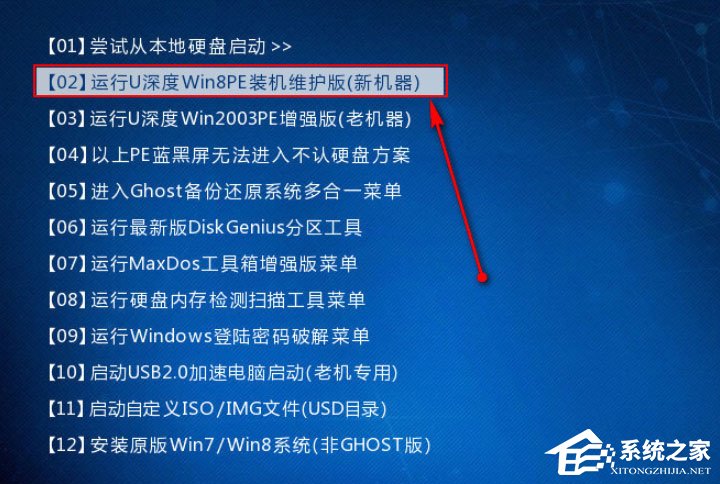
2、顺次点击“开始-分区工具-硬盘低格工具”,在随后呈现的菜单中点选同意答应协议;
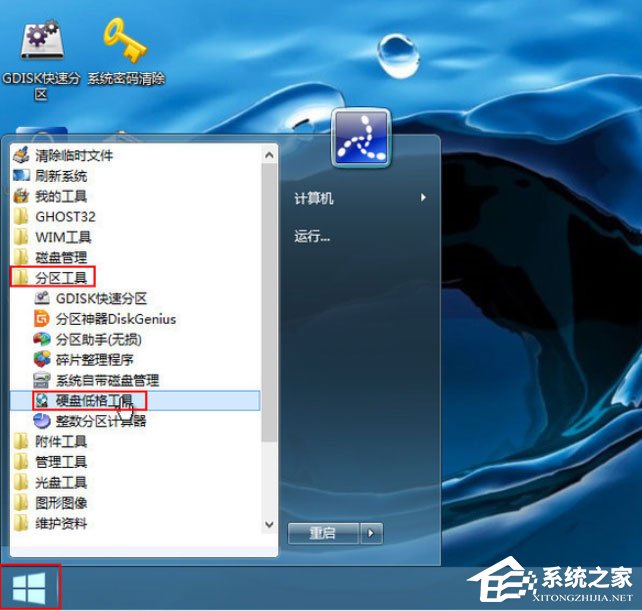
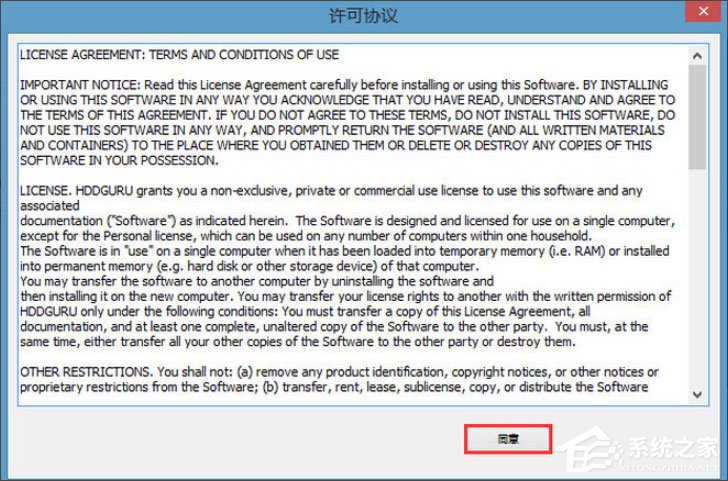
3、在工具界面中挑选需要低级格式化的硬盘(U盘同理)后点击“继续”;
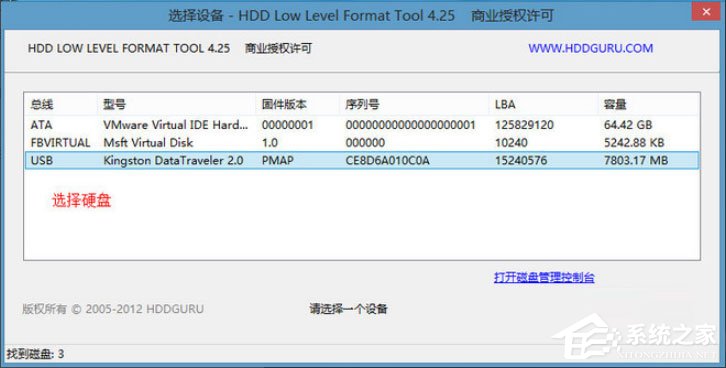
4、切换至“低级格式化”选项卡,点击“格式化这个设备”开始进行低格操作,当中会弹出提示框,点击“是”;
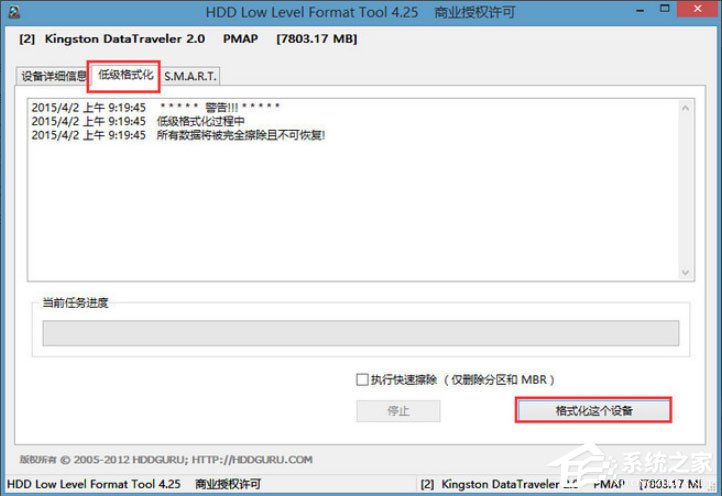

5、耐心等候低格完成即可。
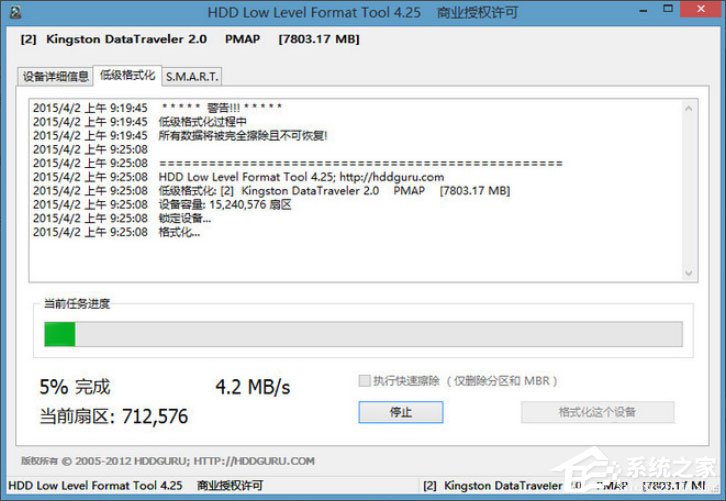
以上就是Win8系统PE硬盘低格方法,按照以上方法进行操作,就能轻松对硬盘进行低格处理硬盘坏扇区了。
相关文章:
排行榜

 网公网安备
网公网安备